【お知らせ】がんばる企業応援マガジン最新記事のご紹介
1 重ねるか、重ねないか
実際に施工される建築モデルをコンピューターの中に作り上げて、問題点がないか、設計の意図どおりになっているかと検証できるのがBIM(Building Information Modeling)だ。そのために「建築モデル」といわれる建具や壁、床、天井の仕上げを表現した意匠設計モデルと、鉄骨や鉄筋コンクリートの「構造モデル」、そして電気や空調の配管、機器の「設備モデル」の三つのモデルを重ね合わせる必要がある。それを一つのコンピューターの一つのBIMアプリケーションでやろうとするとなかなか大変だ。三つのモデルを重ね合わせた3次元のモデルをぐるぐる回して、目的の部屋を表示させようとしてもなかなかサックリとは動かない。かなり高性能のコンピューターやグラフィックボードが必要になる。
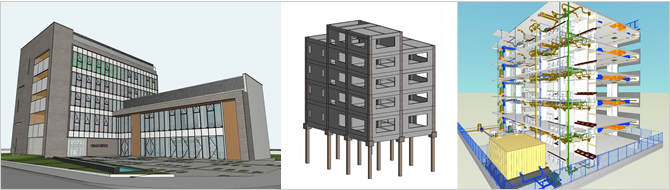
建築(ArchiCAD)-構造(Revit)-設備(Rebro)、三つのモデルを重ね合わせる
先日筆者の所属するBIM LABOが主催したセミナーで、あるゼネコンの設計部の方から刺激的な話を聞かせていただいた。その方の属している部門でのBIMの使い方は建築-構造-設備、三つのモデルを「いつもは重ねない」とのことだ。ではいつ重ねるかというと、週1回の「重ね合わせ会議」で重ねて整合性を確認するというのだ。重ね合わせに使うのは「Solibri Model Checker」というチェックのためのアプリケーションだ。「重ね合わせ会議」が終われば建築、構造、設備の各設計者がそれぞれのモデルで作業を進める。次の1週間後の「重ね合わせ会議」に問題点を解決したモデルを持ってくる。
この方法ならふだんはスレンダーなモデルで作業できるので、負荷も少なくて済む。作業中に余計な情報を気にしなくても済む。何でも重ね合わせてモデリングしようとするBIMのアプローチが多い中で「なるほど」と考えさせられた報告だった。
2 構造モデルをRevitで
建築-構造-設備、三つのモデルの重ね合わせは週1回でもいいが、例えば、構造モデルはできるだけ少ないアプリケーションだけで完結させたい。構造計算用のモデル、BIM用の構造モデルをそれぞれ違うアプリケーションで作って、おまけに構造図作成はまた別の2次元CADアプリケーションというのでは困る。梁の大きさが変われば、構造計算モデルを変更して、BIMの構造モデルも変更、最後に構造図の変更を別々のアプリケーションでというのでは、変更漏れなどの間違いの可能性も多くなってくる。
何とか簡単に構造計算・構造モデル・構造図を作成したい。ここでは「Revit 2015」を例にその方法を紹介しよう。構造計算は一般によく使われる一貫構造計算ソフト「Super Build /SS3」(ユニオンシステム)を使い、BIM構造モデルから構造図の柱・梁リスト作成までをRevit 2015で行ってみる。
3 SS3 Link 2015のダウンロード
「SS3」という建築専用の構造計算ソフトが作成したCSVファイルを読み込んで、構造モデルを作成することから始めるのだが、標準のRevitにはこの機能は備わっていない。SS3のデータから構造モデルを作成するには「SS3 Link 2015」、構造図の柱・梁リスト作成には「RC断面リスト作成 2015」というツールが必要だ。いずれもオートデスクが日本のサブスクリプションユーザー向けに無償で配布している。
サブスクリプション(Maintenance Subscription)契約を結んでいるユーザーなら次の方法でこれらのツールをWebからダウンロードして使うことができる。
<SS3 Link 2015 ダウンロード手順>
1. Revitを起動して右上にある図1のアイコンをクリックしてExchange Apps Webサイトをブラウザーで表示する。
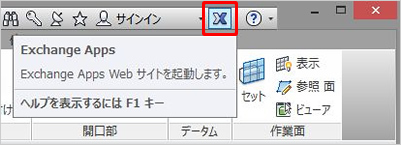
図1:Exchange Apps Webサイトの起動
2. Exchange Apps Webサイトで「SS3」をキーワードに検索して、図2の「SS3 Link 2015」と「RC断面リスト作成 2015」の二つのアプリケーションをダウンロード・インストールする。
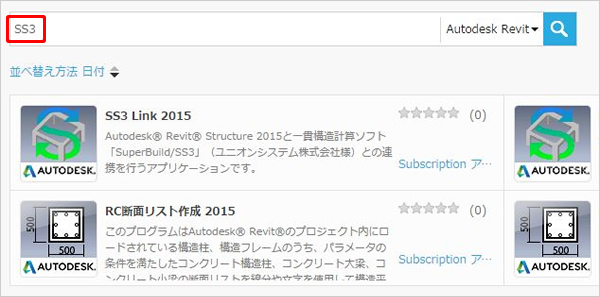
図2:「SS3 Link 2015」と「RC断面リスト作成 2015」のアプリケーションをダウンロードする
3. インストールに成功すると次の二つのフォルダーが作成される。
C:¥ProgramData¥Autodesk¥ApplicationPlugins¥Autodesk SS3 Link 2015.bundle
C:¥ProgramData¥Autodesk¥ApplicationPlugins¥AutodeskRCcrosssectionlistcreated 2015.bundle
4. Revitのリボン「REXJ」タブには、図3のように「RC断面リスト」パネルと「SS3 Link」の二つのパネルが表示され、使えるようになる。

図3:Revitの「REXJ」タブに「RC断面リスト」パネルと「SS3 Link」パネルが表示される
4 SS3データから構造モデル 1
準備が整ったので構造計算データから構造モデルを作成しよう。注意するのは新規プロジェクトを始めるときに使うのは、Revit標準のテンプレートではなくSS3 Link標準のテンプレートでないといけないということだ。他のテンプレートから始めるとうまくいかない。
SS3 Link標準のテンプレートはインストールフォルダーのAutodesk SS3 Link 2015.bundleフォルダー内のContents¥SampleDataフォルダーにあるSS3-List_Structure-Template2015.rteを使う。
ここではサンプルデータとして同じフォルダーにあるSAMPLE01.csvを使うことにしよう。このファイルがSS3から作られたデータファイルのサンプルだ。内容は図4のような文字と数字でできているCSVファイルだ。
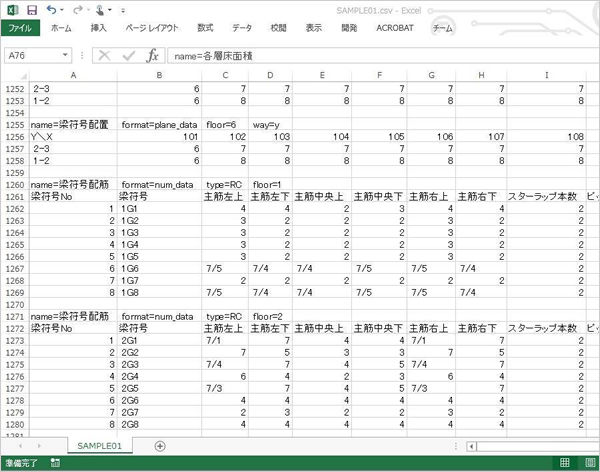
図4:SAMPLE01.csvファイル(一部)
5 SS3データから構造モデル 2
<手順>
1. SS3-List_Structure-Template2015.rteをテンプレートとして新しいプロジェクトを作成し、「SS3 Link」ボタンをクリックすると図5のような「SS3 Link 2015 モード選択」ダイアログボックスが表示される。ここではSS3からRevitへの変換なので右の「CSV→インポート」をクリックする。
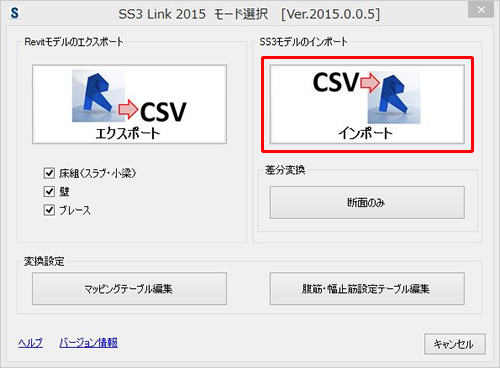
図5:「SS3 Link 2015 モード選択」のダイアログボックス
2. SS3データは前項で説明したSAMPLE01.csvを指定する。
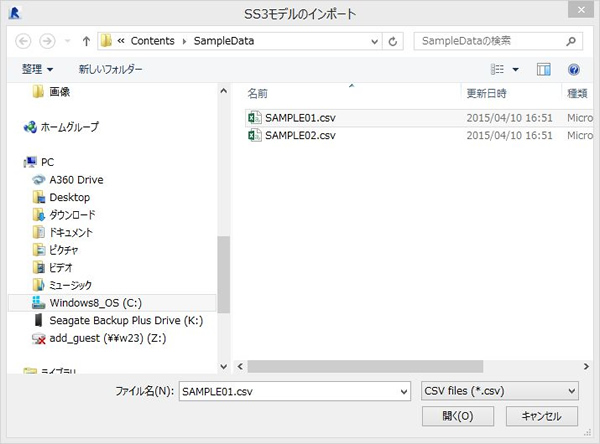
図6:インポートするファイルを指定する
3. 次に梁や柱などを現在のプロジェクトの、どのファミリに変換するかの設定を行い、ここでは用意されたテンプレートに設定されたファミリのRC大梁(RC_Girder)、RC柱(RC_Column_Rectangular)を使う。
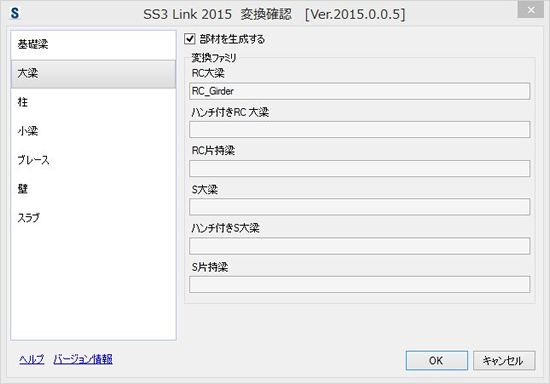
図7:SS3 Link 2015変換確認画面
4. 使用するコンクリート強度の指定も行う。ここでは、コンクリート強度は既定値とする。
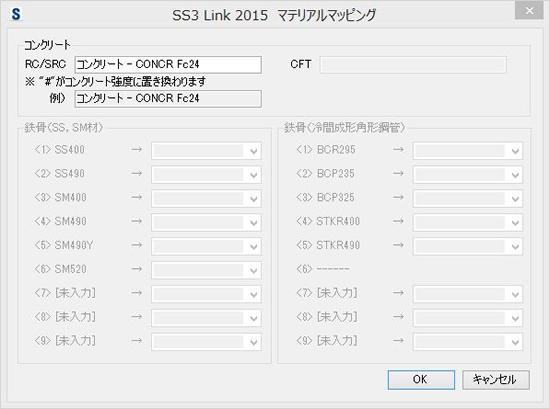
図8:コンクリート強度(材質)の設定画面
5. 設定が終わると図のように部材の生成が始まり、メッセージが表示され、10分足らずで構造モデルが作成される。
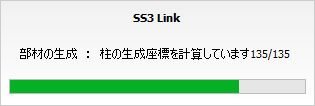
図9:モデル生成中のメッセージ画面
6. 最後に変換過程についてのメッセージも表示される。「警告リスト」というタイトルだが、表示されているのは黄色の警告でなく青色のマークで表示される、どういう変換をしたかというログだ。エラーや警告はないのでうまく変換できたようだ。
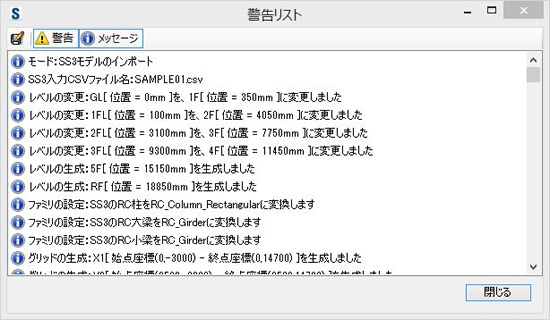
図10:モデル作成完了後に表示されるメッセージ